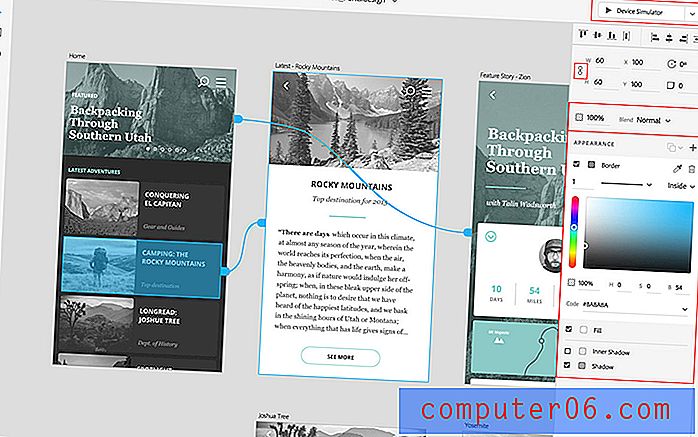Jak ukryć karty arkuszy w programie Excel 2010
Arkusze robocze to świetny sposób na oddzielenie informacji w programie Excel 2010, ale nadal przechowuj dane gdzieś blisko, jeśli chcesz później uzyskać do nich dostęp. Zapewnia również wygodne miejsce do przechowywania danych, które mogą być potrzebne do formuły WYSZUKAJ.PIONOWO.
Ale nie każda sytuacja wymaga pliku Excel z wieloma arkuszami, a niektórzy użytkownicy Excela mogą nawet w ogóle unikać korzystania z arkuszy. Jeśli okaże się, że nie ma potrzeby używania kart arkusza w dolnej części okna programu Excel, wygodniej może być po prostu ukryć karty przed widokiem. Nasz samouczek poniżej pokazuje kroki, które należy podjąć, aby to osiągnąć.
Ukrywanie kart arkusza w dolnej części okna programu Excel 2010
Kroki w tym artykule zmodyfikują sposób wyświetlania skoroszytu programu Excel 2010, dzięki czemu karty arkuszy nie będą już wyświetlane. Będą nadal częścią pliku, ale zakładki nie będą już widoczne. Gdy karty arkusza są ukryte, pasek przewijania rozszerzy się, aby zajął cały dolny rząd arkusza. W tym artykule pokazano także, jak ukryć paski przewijania.
Krok 1: Otwórz skoroszyt w programie Excel 2010.
Krok 2: Kliknij kartę Plik w lewym górnym rogu okna.

Krok 3: Kliknij przycisk Opcje w kolumnie po lewej stronie okna, co otworzy nowe okno o nazwie Opcje programu Excel .
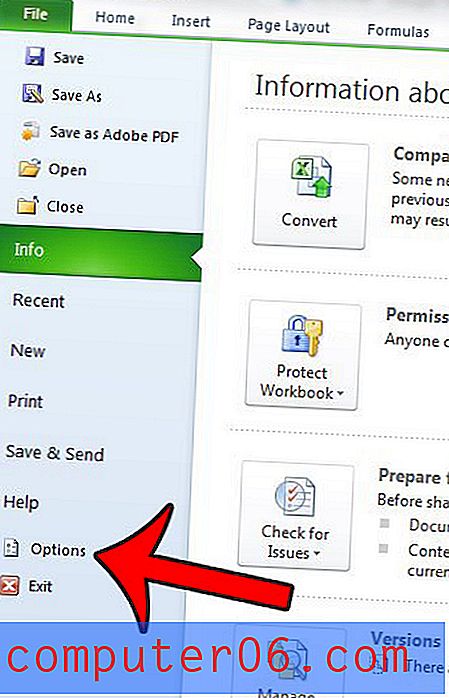
Krok 4: Wybierz kartę Zaawansowane po lewej stronie okna Opcje programu Excel .
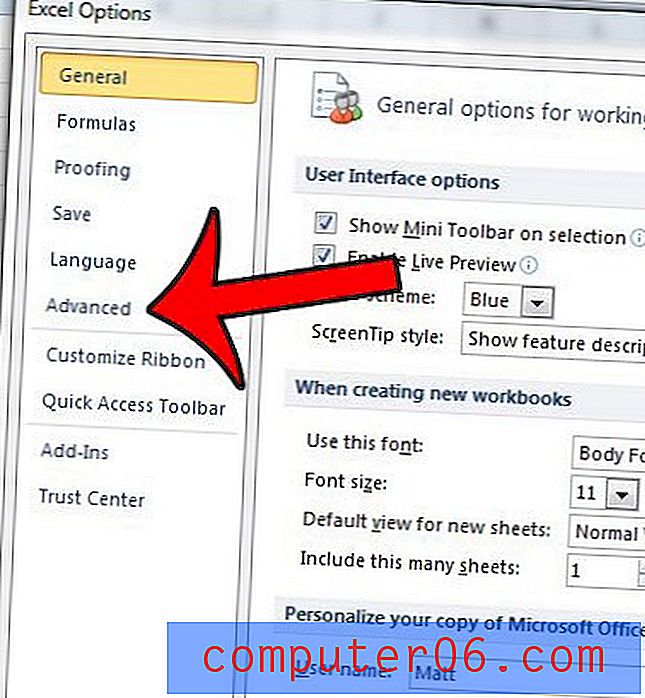
Krok 5: Przewiń w dół do sekcji Wyświetl opcje dla tego skoroszytu, a następnie kliknij pole po lewej stronie Pokaż karty arkusza, aby usunąć znacznik wyboru.
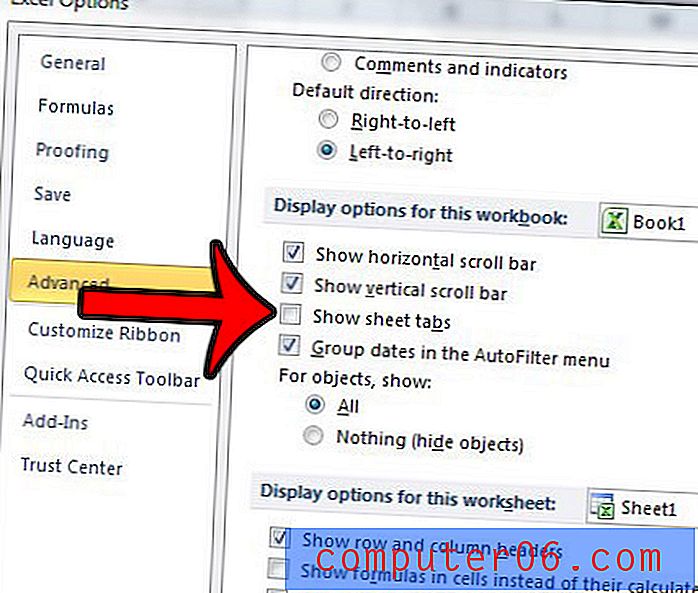
Krok 6: Kliknij przycisk OK u dołu okna, aby zastosować zmiany.
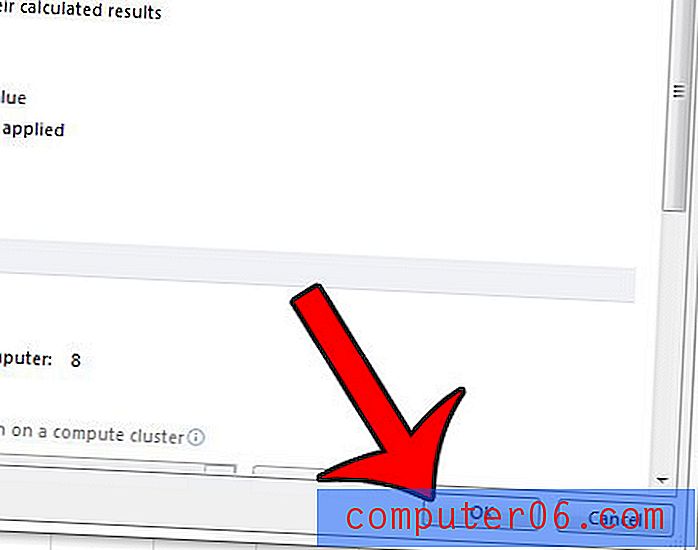
Pamiętaj, że to ustawienie będzie dotyczyć tylko tego skoroszytu. Jeśli chcesz ukryć karty arkuszy w innych skoroszytach, musisz powtórzyć te kroki również w tych skoroszytach.
Aby odkryć karty arkusza, musisz wykonać czynności opisane w tym artykule, ale zaznacz pole po lewej stronie opcji Pokaż karty arkusza, a następnie kliknij przycisk OK .
Czy w twoim skoroszycie jest ukryty pojedynczy arkusz roboczy? Kliknij tutaj i dowiedz się, jak odkryć arkusze w programie Excel 2010.